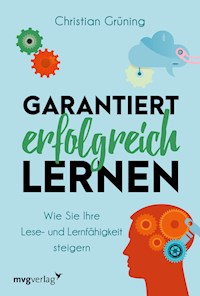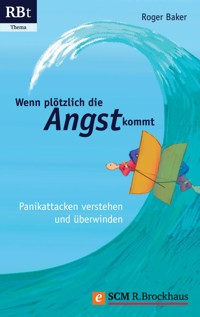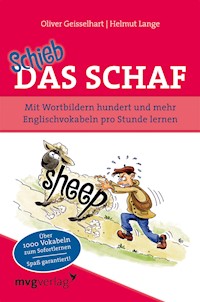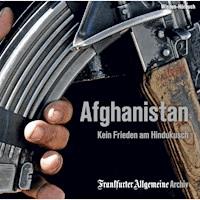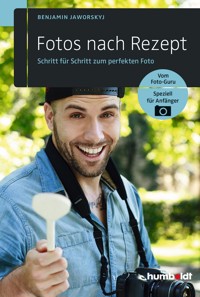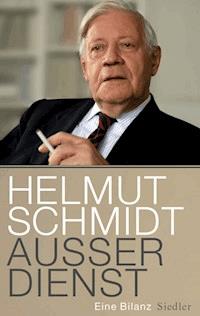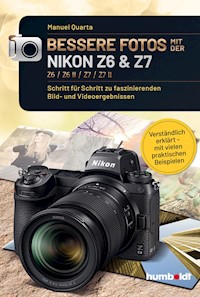
Erhalten Sie Zugang zu diesem und mehr als 300000 Büchern ab EUR 5,99 monatlich.
- Herausgeber: Humboldt
- Kategorie: Geisteswissenschaft
- Serie: humboldt - Freizeit & Hobby
- Sprache: Deutsch
Wie kann ich mit meiner Kamera aus der NIKON Z-Reihe professionelle Ergebnisse erzielen und herausragende Bilder machen? Welche Funktionen muss ich kennen, um das Potential meiner Kamera voll auszuschöpfen? In seinem Ratgeber erklärt der Fototrainer Manuel Quarta die wichtigsten Bedienelemente, Kameraeinstellungen und Menüpunkte der NIKON Z-Reihe. Von den Menüeinstellungen über die optimale Schärfe bis hin zu Tricks, um das Beste aus der Kamera herauszuholen. Seine Erklärungen sind umfangreich bebildert und anfängertauglich – aber auch fortgeschrittene Fotografen kommen auf ihre Kosten. Zum Nachmachen und Lernen gibt es Mini-Workshops mit Schritt-für-Schritt-Anleitungen und Bildbeispielen zu allen wichtigen Fotogenres.
Sie lesen das E-Book in den Legimi-Apps auf:
Seitenzahl: 183
Veröffentlichungsjahr: 2022
Das E-Book (TTS) können Sie hören im Abo „Legimi Premium” in Legimi-Apps auf:
Ähnliche
INHALT
Vorwort
Die Bedienung der Nikon Z
Z 6 und Z 7: Die Z-Modelle im Vergleich
Generation I und II
Z 6 und Z 7
Die Oberseite
Der Ein-/Aus-Schalter
Der Auslöser
Die Belichtungskorrektur-Taste
Die ISO-Taste
Die Filmaufnahme-Taste
Das hintere Einstellrad
Das Moduswahlrad
Der Umschalter für Sucher und Monitor
Das Dioptrienkorrekturrad
Weitere Elemente
Die Vorderseite
Das vordere Einstellrad
Die Funktionstasten Fn1 und Fn2
Die Objektiventriegelung
Die Rückseite
Die Menü-Taste
Die Aufnahmebetriebsart-Taste
Die beiden Lupentasten
Die AF-ON-Taste
Der Joystick
Der Multifunktionswähler
Die OK-Taste
Die Wiedergabetaste
Die Löschen-Taste/Mülleimer
Die i-Taste
Die DISP-Taste
Der Foto-Video-Schalter
Die Monitoransichten
Die Nikon Z individuell konfigurieren
Das i-Menü im Überblick
Das i-Menü individuell belegen
Die Tastenbelegung
Die benutzerdefinierten Programme U1, U2, U3
Fotografieren mit der Nikon Z
Erste Schritte
Das Moduswahlrad
Bildqualität und Bildgröße
Die ISO-Empfindlichkeit
Die Schärfe
Die Fokusmessfeldsteuerungen
Die Fokusmodi
Die Belichtung
Modus P: Programmautomatik
Modus A: Blendenpriorität
Modus S: Zeitpriorität
Modus M: Manuelle Belichtung
Die Belichtungskorrektur
Zubehör
Objektive
Die Brennweite
Zoomobjektive
Festbrennweiten
Stative
Der Stativkopf
Filter
UV- und Schutzfilter
Polfilter
Graufilter
Verlaufsfilter
Das Menü der Nikon Z
Übersicht
Die Navigation durchs Menü
Wiedergabe-Menü
Fotoaufnahme-Menü
Filmaufnahme-Menü
Individualfunktionen-Menü
Autofokus
Belichtung
Timer/Belichtungsspeicher
Aufnahme & Anzeigen
Belichtungsreihen & Blitz
Bedienelemente
Video
System-Menü
Bildbearbeitungsmenü
MEIN MENÜ
Praxisworkshop
Landschaft
Neben den Drei Zinnen
Heidekraut am Morgen
Baum mit Sphäre
Gräser am See
Ast mit Blendenfleck
Baum in der Unschärfe
Pilze in der Doppelbelichtung
Goldener Nebel
Sanfte Wellen
Tiere
Der klopfende Buntspecht
Rotkehlchen am Start
Adler im Anflug
Milli und die Kühe
Blick nach draußen
Eichhörnchen kopfüber
Libelle im Anflug
Porträt
Braut hinter grünem Schleier
Country Style
Tough Girl
Sonne und Regen
Architektur
Back to the Nineties
Fluchtlinien
Wirre Muster
Rundungen und Linien
Kreativ unterwegs
Lensflares à la Hollywood
Bewegte Kamera
Morgentau
Schreiende Farben
Schlechtestes Bokeh ever
Tür und Fenster
Strandbild mal anders
Landschaft ohne Weitwinkel
Spiegelungen
Mustermix
Fotografie ist ein Geschenk …
Filmen mit der Nikon Z
Blende und Verschlusszeit
Der Fokus
VORWORT
Liebe Leserin, lieber Leser,
willkommen zu diesem Kamera-Ratgeber und kreativen Foto-Lernbuch! Schön, dass du deine Nikon Z-Kamera besser kennenlernen und deine fotografischen Fähigkeiten weiterentwickeln möchtest. Dieses Buch ist genau richtig für dich, wenn du deine ersten Schritte mit dieser Vollformat-Systemkamera machen möchtest, dabei endlich alle Menüpunkte verstehen willst, aber auch wenn du deine Kamera schon besser kennst, du z. B. von einer Nikon Z 6 auf eine Z 6II umgestiegen bist und einfach deine Fotografie ein großes Stück weiterbringen möchtest. Dabei ist es egal, ob du eine Nikon Z 6 oder Z 7 der ersten Generation oder eine Nikon Z 6II oder Z 7II besitzt. Die Besonderheiten aller Modelle dieser Kamerareihe werden hier berücksichtigt.
Neben allen technischen Hintergrundinfos und wie du die besten Einstellungen vornehmen kannst, möchte ich auch dein kreatives Potenzial entfachen. Dafür gibt es einen Praxisteil am Ende dieses Ratgebers, wo du dein passendes Genre findest. Es gibt Beispiele zu Porträts, Tier- und Landschaftsfotografie und Architektur. Auch die kreativen Momente der Fotografie kommen nicht zu kurz. Die Beispiele sollst du natürlich nicht 1 : 1 nachfotografieren, aber sie helfen dir, deine eigenen Fotoideen individueller und kreativer zu verwirklichen. Dieses Buch ist also vollgepackt mit der ganzen Power, die es für herausragende Fotos braucht.
Die Z-Serie von Nikon ist immer noch ein junges Kamerasystem, gerade wenn man es mit dem schon lange existierenden und von Millionen Fotograf*innen auf Herz und Nieren geprüften Spiegelreflexsystem von Nikon vergleicht. Doch dieses neue Kamerasystem mit einem modernen Bajonett und den Möglichkeiten der spiegellosen Systemkameras verbindet das jahrzehntelange Wissen über den Bau hochwertiger Kameras mit den Vorteilen moderner Technik. Nikon hat hier viele technische Neuerungen gebracht und teilweise ganz unkonventionelle Wege eingeschlagen, um Hobby- und Berufsfotograf*innen mehr Möglichkeiten für ihre Leidenschaft zu geben, nicht zuletzt den Augen-Autofokus für Menschen und Tiere.
Aber in deiner Kamera schlummern noch viele weitere Features, die deine Fotografie entspannter, schneller und effektiver werden lassen. Damit du mit diesem Buch nicht einfach eine Liste mit allen Funktionen vorliegen hast, werden diese Funktionen im Praxisteil mit echten Fotosituationen verknüpft. So kannst du die für dich wichtigsten Punkte schnell finden und gleich bei deinem nächsten Fotoabenteuer umsetzen.
Im Buch findest du auch eine Übersicht aller Menüpunkte: einfach, verständlich, aber auch ausführlich erklärt. Dadurch hast du schnellen Zugriff auf die wichtigsten Punkte. Ob dich eher die Tier- und Landschaftsfotografie, actiongeladene Event- oder Sportfotografie, charaktervolle Porträts und liebevoll arrangierte Stillleben interessieren, deine Kamera ist für all das ausgestattet, und mithilfe dieses Buches werden dir deine Bilder auf ganz neue Weise gelingen.
Ganz viel Spaß mit diesem Buch wünscht dir
Manuel Quarta
DIE BEDIENUNG DER NIKON Z
Damit du möglichst schnell mit dem Fotografieren beginnen kannst, betrachten wir uns die Tasten, Schalter und Regler deiner Nikon Z mit ihren Funktionen genauer. Die wichtigsten Bedienelemente sind dir vielleicht schon vertraut, aber jetzt machen wir einen vollständigen „Rundgang“, damit du und deine Kamera schnell zu einem eingespielten Team werdet. In diesem Kapitel kannst du auch immer wieder nachschauen, wie die Tasten und Regler im Buch genannt werden.
Z 6 und Z 7: Die Z-Modelle im Vergleich
Generation I und II
Das Nikon Z-System gibt es seit Ende 2018. 2020 wurde die zweite Generation der beiden Modelle Z 6 und Z 7 aus der Taufe gehoben, die eine Menge nützliche Verbesserungen brachte. Einige beziehen sich auf den Autofokus, der nun lichtempfindlicher ist, also auch bei sehr wenig Umgebungslicht, wie es z. B. bei Hochzeitsfeiern und Events häufig vorkommt, nun schneller und noch zuverlässiger agiert. Eine weitere sehr angenehme Neuerung der zweiten Generation ist beispielsweise für die Porträtfotografie, dass der Augen-Autofokus für Menschen und Tiere nun auch zusätzlich in einem ausgewählten Bereich arbeiten kann. Außerdem funktioniert nun nicht nur die Gesichtserkennung, sondern auch die Augenerkennung im Videomodus.
Für Produkt-, Landschafts- und Architekturfotos ist darüber hinaus die Möglichkeit, ein Monitor-Live-Bild ohne jegliche Einblendungen zu wählen, ein großer Vorteil. Das hatte ich mir tatsächlich oft bei der Innenarchitektur- und Food-Fotografie gewünscht, um den Bildausschnitt auch ganz genau bis in die Ecken sehen zu können. Und für manche ist vielleicht das zweite Speicherkartenfach und die damit einhergehende Möglichkeit der Sicherungskopie die wichtigste Neuerung der zweiten Generation.
Rein äußerlich unterscheidet sich die zweite Generation (links) nur durch den etwas kantigeren Sucherdom
Aber gute Fotos kann man definitiv auch mit den Z-Kameras der ersten Generation machen. Überhaupt muss man sagen, dass das Nikon Z-System von Anfang an sehr erwachsen war und kleinere Schwächen schnell durch Firmware-Updates behoben und die Performance der Kameras deutlich verbessert wurde. Die Generation II wurde mit einem zweiten Expeed-Prozessor ausgestattet. Welche Leistungssteigerungen durch die höhere Rechenpower noch möglich sind, kann man jetzt nur vermuten.
AKTUELLE FIRMWARE BRINGT NEUE FUNKTIONEN
Egal ob du eine Nikon Z der ersten oder der zweiten Generation besitzt, du solltest immer mal wieder im Download-Center der Nikon-Homepage (www.nikon.de) nach der aktuellen Firmware-Version (Betriebssystem der Kamera) schauen und sie gegebenenfalls aktualisieren. So bleibt deine Kamera immer auf dem aktuellen Stand. In der Vergangenheit wurden sowohl die Z 6 als auch die Z 7 dadurch deutlich verbessert.
Z 6 und Z 7
Äußerlich gleichen sich die beiden Modellreihen bis aufs Haar. Das war und ist bei den Spiegelreflexmodellen von Nikon unüblich. Hier muss man sich neben technischen Daten wie der Auflösung der Kamera auch für eine bestimmte Gehäuseform mit mehr oder weniger Komfort bei der Bedienung und leicht unterschiedlichen Bedienkonzepten entscheiden. Das ist bei den beiden Modellreihen der Nikon Z nun anders.
Doch irgendwo müssen ja Unterschiede liegen, und die sind vorwiegend beim Aufnahmesensor zu finden. Die Z 6 und Z 6II haben 24 Millionen Pixel, die beiden Z 7-Modelle 45 Millionen Pixel. Da bei dieser hohen Auflösung kaum noch sogenannte Moirés (unregelmä-ßige Wellenmuster) auftreten, verzichten die Z 7-Kameras auf einen optischen Tiefpassfilter. Dies sorgt für eine noch knackigere Schärfe der Fotos. Die Z 6-Modelle benötigen diesen Filter aufgrund ihrer geringeren Auflösung. Doch sind die Fotos hier keineswegs unschärfer. Lediglich bei feinsten Details wie Haaren, Fell, Textilien oder Strukturen wie Baumrinde, wie sie bei Landschaftsfotos vorkommen, kann man es gut erkennen. Für diese Anwendung ist also sowohl die höhere Auflösung als auch der Verzicht auf den Tiefpassfilter ein Vorteil.
Ein Vorteil der geringeren Auflösung der Z 6 dagegen ist ihr besseres 4K-Videobild. Die Auflösung von 24 Megapixeln erlaubt ein sogenanntes Oversampling, wodurch man ein saubereres Videobild erhält. Bei der hohen Auflösung der Z 7 wird das „Pixelbinning“ angewendet, um die Auflösung für die 4K-Videoaufnahmen zu verringern. Aber auch das fällt nicht augenscheinlich ins Gewicht. Wer eine Z 7 wegen der hohen Foto-Auflösung gewählt hat, kann auch getrost großartige 4K-Filme mit ihr drehen. Wer aber vorwiegend den Fokus auf das Filmen legt, ist mit einer Nikon Z 6 oder Z 6II etwas besser bedient.
Weitere Unterschiede muss man dann schon suchen. Da wäre noch die etwas höhere Lichtempfindlichkeit des Autofokussystems bei der Z 6 und vor allem der Z 6II. Wer mit seiner Kamera auch bei sehr wenig Licht einen schnellen Autofokus möchte, sollte hier am besten auf eine Z 6II setzen. Die neuere Z 7II kommt hier etwa auf das gleiche Niveau wie die Z 6 der ersten Generation, das Schlusslicht bildet die erste Z 7.
Bei der Geschwindigkeit der Kameras gibt es kleine Unterschiede sowohl zwischen den Modellreihen als auch zwischen den Generationen. Auch hier ist die erste Z 7 die „langsamste“ Kamera, wenn man bei neun Bildern pro Sekunde von langsam sprechen möchte. Am höchsten ist die Bildfrequenz bei der Nikon Z 6II mit 14 Bildern pro Sekunde, ein Wert, der mit professionellen Spiegelreflexkameras absolut mithält.
Zuletzt sind da die zwei Prozessoren, die beide Z-Kameras der Generation II haben. Die Z 6II und Z 7II erreichen nicht nur schnellere Serienbilder als ihre Vorgänger, sondern verarbeiten und speichern die Fotos auch schneller, sodass auch längere Serienaufnahmen möglich sind. Aber auch hier muss ich sagen, dass ich bei der ersten Z 6 nie an die Grenzen gestoßen bin.
Nikon Z 7 + 24–70 mm, f/4, 24 mm, f/5.6, 1/400 sek, ISO 64
Links die Aufnahme der Z 6. Die rechte Aufnahme der Z 7 zeigt mehr Details, vor allem die Personen auf der Aussichtsplattform sind besser zu erkennen.
Die Oberseite
Hier findest du unter anderem den Ein-/Aus-Schalter, den Auslöser, den Video-Start-Knopf, die ISO- und die Belichtungskorrektur-Taste, außerdem das Haupteinstellrad. Auf der linken Seite findest du das Programmwählrad. Zusätzlich haben die Kameras noch ein kleines Display, auf dem du wichtige Kameraeinstellungen und Infos findest.
Der Ein-/Aus-Schalter
Er ist bei allen Nikon-Systemkameras an derselben Stelle zu finden. Sehr praktisch finde ich, dass man die Kamera einhändig ein- und ausschalten kann.
Der Auslöser
Natürlich kennst du den Auslöser schon. Mit ihm machst du schließlich deine Bilder. Diese Taste kann aber noch mehr: Sie hat auch die Funktion der Schärfemessung. Und je nachdem, wie du deine Kamera im Menü eingestellt hast, speichert sie diesen Wert auch, wenn du den Auslöser angetippt hältst (dazu später). Der Auslöseknopf ist funktionell nämlich besonders. Er hat als einziges Bedienelement an der Kamera zwei Stufen, sogenannte Druckpunkte: Wenn du den Auslöser halb drückst, stellst du scharf. Wenn du den Auslöser ganz durchdrückst, löst du aus, machst also das Foto. Dein Monitor zeigt dir nun das gemachte Bild an. Wenn du den Auslöser wieder halb drückst, siehst du wieder dein Live-Bild.
DER AUSLÖSER HAT VIEL ZU BIETEN
Er ist die einfachste und eleganteste Art, aus dem Menü oder der Bildwiedergabe zurück in den Fotografiermodus zu kommen. Du kannst also immer blitzschnell fotografieren, auch wenn du gerade tief in irgendeiner Menüansicht bist. Außerdem hältst du die Kamera mit sanftem Antippen des Auslösers wach, damit sie bei Schnappschüssen sofort bereit ist.
Und der Auslöser kann sogar als Start- und Stoppschalter für die Videoaufnahme konfiguriert werden, für Vielfilmer eine sehr praktische Einstellung.
Die Belichtungskorrektur-Taste
Du erkennst sie an ihrem Symbol mit den schräg geteilten Zeichen +/−. Mit diesem praktischen Knopf kannst du die Helligkeit, also die Belichtung deiner Fotos vor der Aufnahme beeinflussen. Es ist viel sinnvoller, deine Fotos schon in der richtigen Helligkeit aufzunehmen, anstatt sie nachträglich am Computer verbessern zu müssen. Hierbei nutzt du direkt das typische Nikon-Bedienkonzept: Du hältst den Knopf mit dem Zeigefinger gedrückt und drehst an einem der beiden Einstellräder, entweder am hinteren mit dem Daumen oder am vorderen mit dem Mittelfinger.
In der Automatik hat die Belichtungskorrektur keine Auswirkung. Allein das ist ein Grund, lieber die Programme P, A, S und M zu nutzen, um selbst zu bestimmen, wie das Foto aussehen soll.
DIE RICHTIGE BELICHTUNG EINSTELLEN
Die richtige Belichtung für deine Fotos zu finden war noch nie so einfach. Der Monitor und der Sucher der Nikon Z-Kameras zeigen die Helligkeit deiner Bilder schon während der Aufnahme, also live, sehr genau an. Du kannst also die Belichtungskorrektur nach Augenmaß einstellen.
Bei Werten, die größer als +/–3,0 sind, weicht die tatsächliche Aufnahme etwas von der Live-Vorschau ab, damit du dein Motiv noch gut erkennen kannst. Aber diese starken Werte stellt man ohnehin selten ein.
Die ISO-Taste
Den ISO-Wert stellst du mit diesem Bedienelement ein. Wie bei den meisten anderen Knöpfen benutzt du auch hier wieder die typische Bedienung aus Knopf und den Einstellrädern. Das hintere Einstellrad verändert die ISO-Werte, das vordere schaltet die ISO-Automatik ein oder aus. Wie genau deine ISO-Automatik arbeiten soll, kannst du im Menü oder i-Menü konfigurieren (siehe dort).
Die Filmaufnahme-Taste
Ebenfalls in der Nähe des Auslösers ist die rote Filmaufnahme-Taste positioniert. Mit ihr startest und beendest du die Videoaufnahme. Kleiner Hinweis vorab: Diese Taste lässt sich auch mit anderen Funktionen belegen. Wie das funktioniert, liest du im Abschnitt „Die Tastenbelegung“.
Das hintere Einstellrad
Ein weiteres Bedienelement auf der rechten oberen Seite deiner Nikon Z ist das große Einstellrad. Mit ihm veränderst du immer die Grundfunktion einer Einstellung. Was genau damit gemeint ist, wird klarer, wenn du den Abschnitt „Die Schärfe“ liest. Neben dem Verändern von Einstellungen stellst du damit vor allem die Verschlusszeit ein.
Auch hier gibt es noch ein paar weitere Möglichkeiten, wie dieses Einstellrad benutzt werden kann. Dazu mehr im Abschnitt „Die Belichtung“ und „Die Tastenbelegung“. Du merkst, die Einstellräder sind ganz wichtige Bedienelemente.
Das Moduswahlrad
Auf der linken Oberseite findest du das Moduswahlrad. Mit diesem großen Bedienelement wählst du deine Belichtungsprogramme bzw. -modi P, S, A oder M oder das Automatikprogramm oder deine benutzerdefinierten Belichtungsprogramme U1, U2 und U3. Was sich genau hinter diesen Abkürzungen verbirgt, liest du im Abschnitt „Die benutzerdefinierten Programme U1, U2, U3“.
Der Umschalter für Sucher und Monitor
Am Sucherdom auf der linken Seite gibt es noch einen Knopf zum Umschalten zwischen der Ansicht im Sucher und dem Monitor. Du kannst hier auch direkt eine Automatik auswählen oder einen Modus, bei dem die Kamera dir das Live-Bild nur im Sucher, die Menüs und die Wiedergabe aber auf dem Monitor zeigt – so wie bei einer Spiegelreflexkamera.
Das Dioptrienkorrekturrad
Auf der rechten Seite des Sucherdoms findest du ein Bedienelement, das man eher von Armbanduhren kennt: ein kleines Rad, das du erst ein Stück herausziehen musst, um es zu drehen. Damit verstellst du die Dioptrien für deinen Sucher. Wenn du kurz- oder weitsichtig bist, kannst du hier für ein scharfes Bild im Sucher sorgen. Stelle es so ein, dass du die Schrift im Sucher scharf siehst.
Weitere Elemente
Vier weitere Elemente siehst du noch auf der Oberseite deiner Kamera: ein kleines OLED-Display zeigt dir die wichtigsten Informationen wie Verschlusszeit und Blendenwert, den Akku-Ladezustand und den verbleibenden Speicherplatz auf der Speicherkarte sowie ISO-Empfindlichkeit, Bildrate und Blitzmodus. Rechts daneben ist das Mikrofon bzw. der Lautsprecher, auch er ist gegen Staub und Feuchtigkeit abgedichtet.
Noch einmal rechts daneben findest du ein kleines Symbol, das wie ein durchgestrichener Kreis aussieht. Dieses zeigt die sogenannte Aufnahmeebene an, also die Ebene, auf der der Sensor deiner Kamera liegt. Dies kann bei Nahaufnahmen interessant sein, da die sogenannte Naheinstellgrenze von Objektiven von hier aus gerechnet wird. Hat dein Objektiv z. B. die Naheinstellgrenze 0,4 Meter, kannst du von hier bis zu deinem Motiv bis auf 40 Zentimeter herangehen.
Ganz oben auf dem Sucher liegt der sogenannte Blitzschuh, auf dem du Systemblitzgeräte, Mikrofone oder anderes Zubehör wie einen externen Monitor für Videoaufnahmen befestigen kannst.
Die Vorderseite
Auf der Vorderseite deiner Kamera befindet sich das zweite Einstellrad. Direkt neben dem Bajonett gibt es zwei Funktionstasten, Fn1 und Fn2. Diese kannst du wie viele andere Tasten an deiner Nikon Z mit verschiedenen nützlichen Funktionen belegen. Auf der anderen Seite des Bajonetts ist eine etwas größere Taste, der Objektiventriegelungsknopf. Darüber ist eine kleine Lampe. Das ist das Autofokushilfslicht. Es blinkt auch, wenn du den Selbstauslöser aktiviert hast.
Das vordere Einstellrad
Das vordere Einstellrad funktioniert genauso wie das hintere. Es übernimmt beim Verändern von Einstellungen aber eher die Feineinstellungen und ist beim Einstellen der Belichtung für die Blende zuständig. Weitere Aufgaben für das vordere und hintere Einstellrad findest du im Abschnitt „Tastenbelegung“.
Die Funktionstasten Fn1 und Fn2
Etwas versteckt, aber beim Fotografieren sehr ergonomisch zu bedienen sind die beiden Funktionstasten deiner Kamera. Ihr Name sagt es gleich: Sie sind dafür gemacht, dass du sie mit dir wichtigen Funktionen belegst. Wie das geht, erfährst du im Abschnitt „Tastenbelegung“.
Die Objektiventriegelung
Spätestens wenn du mehr als ein Objektiv dein Eigen nennst, wirst du diesen Knopf öfter benutzen. Doch auch wenn du im Moment nur ein einziges Objektiv besitzt, solltest du schon mal ausprobieren, wie das funktioniert, damit du später genau weißt, was zu tun ist.
Zum Abnehmen des Objektivs hältst du die große Entriegelungstaste gedrückt und drehst das Objektiv von vorn gesehen im Uhrzeigersinn ab. Etwas schwieriger ist das Ansetzen des Objektivs. Am schwarz glänzenden Ring um das Bajonett, also dem großen Metallring des Kamerabodys, siehst du auf etwa 1 Uhr einen weißen, leicht erhabenen Punkt. Dieser muss sich in etwa mit dem weißen erhabenen Punkt an deinem Objektiv decken. Dann schraubst du das Objektiv gegen den Uhrzeigersinn an, bis du das satte Einrasten hörst. Drücke dabei aber nicht den Entriegelungsknopf: Eine Autotür schlägst du auch einfach zu, ohne den Türgriff zu benutzen.
Die Rückseite
Die meisten Bedienelemente finden sich auf der Rückseite deiner Kamera. Dazu gehören unter anderem die Menü-Taste und der Multifunktionswähler.
Auf der Rückseite findest du die meisten Bedienelemente
Die Menü-Taste
Auf der Rückseite unten rechts findest du die Menü-Taste. Das Menü erkläre ich ausführlich im Abschnitt „Das Menü der Nikon Z“.
Die Aufnahmebetriebsart-Taste
Direkt unter der Menü-Taste kannst du deine Bildfolge einstellen, also Einzelbild oder die verschiedenen Serienbildgeschwindigkeiten auswählen. Auch den Selbstauslöser findest du hier. Dafür steht auch das kleine runde Uhrsymbol links neben der Taste.
Die beiden Lupentasten
Mit der oberen Taste vergrößerst du sowohl in der Wiedergabe als auch beim Fotografieren durch mehrmaliges Drücken ins Bild, um z. B. die Schärfe zu beurteilen. Es gibt einen Trick, wie du schneller stark ins Bild hinein vergrößern kannst, dazu mehr im Abschnitt „Die Tastenbelegung“.
Um in der Wiedergabe wieder aus der Vergrößerung herauszukommen, drückst du die untere Lupentaste. Wenn du sie weiter drückst, kommst du in eine Miniaturübersicht, um schnell durch deine Fotos zu blättern. Wenn du wieder in die normale Ansicht zurückmöchtest, drückst du so lange die Plus-Taste, bis du wieder nur eine Aufnahme siehst. Darüber hinaus bekommst du mit dieser Taste hilfreiche Erklärungen zu vielen Menüpunkten. Wann es einen Hilfetext gibt, erkennst du, wenn ein Fragezeichensymbol im Menü erscheint.
Die AF-ON-Taste
Diese Taste lässt sich mit vielen Funktionen belegen, da sie sich sehr gut während des Fotografierens bedienen lässt. In der Grundfunktion kann mit der AF-ON-Taste der Autofokus gestartet werden, wie also mit dem Auslöser auch. Manche haben die Auslösung und das Fokussieren aber lieber auf getrennten Bedienelementen, daher diese zusätzliche Taste. Wenn du diese (in der Tier- und Sportfotografie beliebte) Funktionsweise nicht brauchst, hast du auch hier eine Taste, die du im Abschnitt „Die Tastenbelegung“ konfigurieren kannst.
Der Joystick
Die Nikon Z 6- und Z 7-Modelle haben einen praktischen Joystick, der offiziell „SUB-Wähler“ genannt wird. Damit kannst du jederzeit dein Fokusmessfeld verschieben. Nur bei der Messfeldsteuerung AUTO funktioniert das nicht, hier wählt die Kamera eigenständig das Fokusfeld. Der Joystick lässt sich auch drücken. Die Funktion, die dieser Druck auf den Joystick ausführen soll, lässt sich auch konfigurieren.
Der Multifunktionswähler
Dieses größte Bedienelement auf der Rückseite wirst du häufig benutzen. Ich werde sie im Verlauf des Buches „Wippe“ nennen. Du kannst sie nicht nur in vier Richtungen drücken, sondern sogar diagonal, also in acht Richtungen. So kannst du auch dein Autofokusfeld verschieben und Einstellungen im Menü auswählen und ändern.
Die OK-Taste
Innerhalb des Multifunktionswählers befindet sich die OK-Taste. Mit ihr bestätigst du Menüänderungen, springst während der Aufnahme auf dein mittleres Fokusfeld, und während der Bildwiedergabe zoomst du direkt an die Stelle, wo du scharfgestellt hast. Du kannst die OK-Taste auch individuell mit anderen Funktionen belegen.
Die Wiedergabetaste
Ganz links auf der Kamerarückseite ist eine Taste, die wie ein „Play“-Knopf aussieht. Mit ihr siehst du dir deine gemachten Fotos und Videos an. Um aus der Wiedergabeansicht wieder in den Aufnahmemodus zu kommen, kannst du sie erneut drücken oder, viel eleganter, den Auslöser halb antippen. Die Wiedergabetaste lässt sich nicht mit anderen Funktionen belegen.
Die Löschen-Taste/Mülleimer
Das Mülleimer-Symbol steht dafür, Fotos und Videos zu löschen. Nach dem Drücken wirst du aber sicherheitshalber erst gefragt, ob du das Foto löschen möchtest. Wenn du mehrere Bilder löschen möchtest, kannst du dies auch über das Menü tun. Wie das geht, findest du im Abschnitt „Das Menü der Nikon Z“.
Die i-Taste
Diese Taste ruft das i-Menü auf. Das i-Menü ist in den letzten Jahren zu einem immer wichtigeren Baustein der Nikon-Kameras geworden. Du solltest dir also auf jeden Fall den Abschnitt „Das i-Menü im Überblick“ anschauen.
Die DISP-Taste
Die DISP-Taste rechts neben dem Sucher ruft verschiedene Monitoransichten für den Foto- und Filmmodus auf (siehe nächsten Abschnitt).
Der Foto-Video-Schalter
Um die DISP-Taste liegt der Wahlschalter für den Fotoaufnahme-/ Filmaufnahme-Modus. Dank dieses Bedienelements kannst du ganz schnell zwischen dem Fotografieren und dem Filmen wechseln. Möchtest du z. B. im Belichtungsprogramm A fotografieren, aber lieber im grün markierten AUTO-Modus filmen, kannst du innerhalb von Sekunden mit dem Foto-Video-Schalter auf das Filmkamera-Symbol wechseln und über das Moduswahlrad auf der Oberseite deiner Kamera das gewünschte Belichtungsprogramm wählen.
Die Monitoransichten
Damit du deine Kamera ganz verstehen lernst, sehen wir uns hier die Monitoranzeigen an. Ob du gerne viele Einstellungen und Informationen oder lieber eine aufgeräumte Ansicht mit freiem Blick auf dein Motiv bevorzugst, kannst du selbst bestimmen. Die verschiedenen Ansichten rufst du durch Drücken der DISP-Taste rechts neben dem Sucher auf.
Monitoransicht Alle Anzeigen: